
Πιθανώς ο καθένας που αρχίζει να κυριαρχεί"Photoshop", η δίψα για δημιουργικότητα κατακλύζει, και το κεφάλι μου μειώνεται από απίστευτα καλλιτεχνικές ιδέες. Επομένως, είναι πιθανό, έχοντας ακούσει, για παράδειγμα, τις λέξεις του τραγουδιού "... το χιόνι περιστρέφεται πάνω από τη σκηνή ...", ο αρχάριος "photoshopaholic" θα σκεφτεί αμέσως: "Αναρωτιέμαι πώς να φτιάξω χιόνι στο "Photoshop"; Αν είναι γρήγορα, αλλά όχι πολύ ρεαλιστικό, τότε γίνεται έτσι.
Πρώτον, βρίσκουμε μια χειμερινή σύνθεση (μην ρίχνουμεείναι στην έρημο) και φορτώστε τον στον επεξεργαστή. Δημιουργήστε ένα νέο επίπεδο πάνω από το φόντο, γεμίστε το με μαύρο, αλλάζοντας τη λειτουργία ανάμειξης αυτού του επιπέδου σε "Οθόνη". Εξωτερικά, τίποτα δεν έχει αλλάξει.
Βάζουμε το λευκό ως το κύριο χρώμα.Ανοίξτε το "Φίλτρο γκαλερί" στο μενού "Φίλτρο" και επιλέξτε το φίλτρο "Μελάνι" στο φάκελο "Σκίτσο", επιλέξτε τις βέλτιστες ρυθμίσεις για το επιλεγμένο φόντο (μήκος διαδρομής, κατεύθυνση και ισορροπία τόνου).
Μπορείτε επίσης να χρησιμοποιήσετε το εφέ "Dry Brush" από τοτον φάκελο "Απομίμηση" φίλτρου, όπου σε αυτήν την περίπτωση χρειάζεται μόνο να προσαρμόσετε το μέγεθος της βούρτσας, ρυθμίζοντας την τιμή όχι περισσότερο από 3, έτσι ώστε η "χιονόπτωση" να μην είναι αφύσικα αφθονία.
Τώρα θολώστε το "στρώμα χιονιού" με το φίλτρο "Gaussian Blur" έτσι ώστε οι "κόκκοι" του χιονιού να γίνουν νιφάδες και να μειώσετε την αδιαφάνεια που θέλετε.
Πιθανώς δεν θα λειτουργήσει την πρώτη φορά, αλλά εάν πειραματιστείτε με τις ρυθμίσεις, μπορείτε να έχετε ένα αξιοπρεπές αποτέλεσμα.
Ο επόμενος εύκολος τρόπος για να κάνετε το χιόνι που πέφτει στο Photoshop είναι ουσιαστικά ο ίδιος με τον πρώτο, αλλά ελαφρώς προηγμένος σε σύγκριση.
Οι αρχικές συνθήκες παραμένουν οι ίδιες, δηλαδή, το φόντο είναι ένα χειμερινό τοπίο. Δημιουργείται ένα νέο στρώμα πάνω του και γεμίζει με μαύρο, αλλά η λειτουργία ανάμειξης δεν αλλάζει.
Ανοίξτε το "Φίλτρο", μεταβείτε στο "Θόρυβος", επιλέξτε την εντολή "Προσθήκη θορύβου" και ορίστε το εφέ στη σειρά 150-160% (διανομή Gaussian, μονόχρωμη).
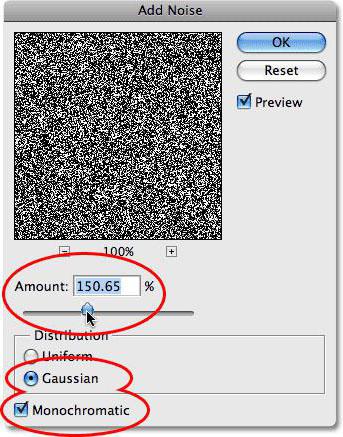
Μεταβείτε στο φίλτρο "Blur" και θολώστε το μελλοντικό χιόνι με την εντολή "Blur +". Αυτό, φυσικά, δεν είναι το πιο αποτελεσματικό πλυντήριο, αλλά σε αυτήν την περίπτωση είναι αυτό που χρειάζεστε.
Η εικόνα θορύβου μοιάζει τώρα σαν χιόνι (απαλάομιλία), οπότε πηγαίνετε στο "Image> Adjustments> Levels" και στο διάγραμμα τιμής εξόδου ορίστε το λευκό (δεξί) ρυθμιστικό κάπου περίπου 200-208, και το δεξί (μαύρο) ρυθμιστικό σε 160-165. Δεν αγγίζουμε τα υπόλοιπα.

Τώρα η εικόνα μοιάζει είτε με τον Γαλαξία, είτεχιόνι σε έντονο φως του φεγγαριού, αλλά όχι πλέον θόρυβος, αλλά αν αλλάξουμε τη λειτουργία ανάμειξης σε "Οθόνη", όλα θα πέσουν στη θέση τους. Το μαύρο χρώμα θα εξαφανιστεί, αλλά οι "νιφάδες χιονιού" θα σας φαίνονται περισσότερο σαν να κολλάτε στην εικόνα παρά να πέφτετε από τον ουρανό.
Για να μετατρέψουμε το λευκό "σκουπίδια" σε χιόνι που πέφτει, σεΤο "Photoshop" διαθέτει ένα ειδικό φίλτρο "Motion Blur", στο οποίο φτάνουμε πηγαίνοντας στο "Filter> Blur", και εκεί ορίζουμε τη γωνία (-60) - (70) μοίρες και την μετατόπιση - 8-10 pixels.
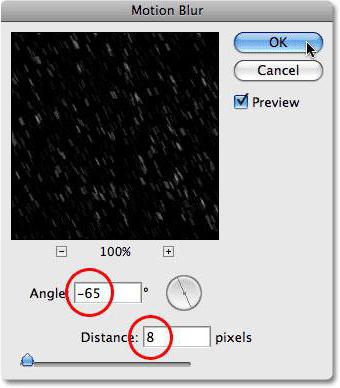
Τώρα έχει γίνει πιο ρεαλιστικό, αλλά εξακολουθεί να φαίνεται κάπως επίπεδο. Για να δώσετε μια αίσθηση του βάθους του χιονιού, προσθέστε ένα νέο στρώμα με μεγαλύτερες νιφάδες χιονιού.
Αντιγράψτε το στρώμα χιονιού (Ctrl + J), περιστρέψτε τοαντιγράψτε 180 μοίρες (Επεξεργασία> Μετασχηματισμός> Περιστροφή 180) και, στη συνέχεια, μεταβείτε στο Φίλτρο> Εμφάνιση> Κρυστάλλωση. Αφήστε το προεπιλεγμένο μέγεθος κελιού (10), καθώς αυτό είναι κατάλληλο για την περίπτωσή μας, αλλά οι μεγάλες νιφάδες χιονιού αποδείχθηκαν λίγο γωνιακές, οπότε μεταβείτε στο "Φίλτρο> Θόλωμα" ξανά και επιλέξτε "Κίνηση θόλωσης" με γωνία εκεί ( -60) - (70) μοίρες και μετατόπιση 15-18 pixel.

Εάν το χιόνι φαίνεται χλωμό, μπορείτε να συγχωνεύσετε και τα δύο στρώματα χιονιού και, στη συνέχεια, να δημιουργήσετε ένα αντίγραφο αυτού του "tandem", μετά το οποίο θα αυξηθεί η φωτεινότητα, καθώς και τα δύο επίπεδα βρίσκονταν σε λειτουργία ανάμειξης "Display".
Αυτή η ρητή μέθοδος δεν θα καλύπτει ένα τοπίο άνοιξης, καλοκαιριού ή φθινοπώρου με χιόνι, αλλά το αποτέλεσμα της εφαρμογής του μπορεί να φέρει στο μυαλό ποιήματα με τις λέξεις "ο χειμώνας έχει έρθει" ή εικόνες με αυτό το όνομα.
Επιλέξτε ένα τοπίο, η σύνθεση του οποίου δεν θα υποφέρει πολύ (και ίσως ακόμη και κερδίσει) εάν είναι καλυμμένο με χιόνι και ανεβάστε το στο Photoshop.

Δημιουργήστε ένα νέο στρώμα και γεμίστε το με λευκό.Στη συνέχεια, κάντε διπλό κλικ στο επίπεδο για να ανοίξετε το "Blending Option" / Blending Option και στην ενότητα "Blending Option" παρακάτω, διαιρέστε το μαύρο ρυθμιστικό της χαμηλότερης κλίμακας ("Underlying Layer") στα αριστερά σε δύο μέρη (με το Πλήκτρο Alt) και μετακινήστε τα, κοιτάζοντας την εικόνα σας, την οποία μεταμορφώνετε προσθέτοντας χιόνι, παγετό, παγετό και ίσως πάγο στο τοπίο.
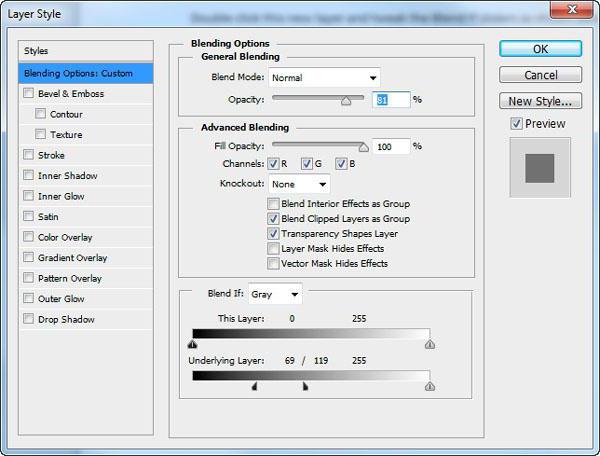
Αυτοί οι χειρισμοί θα αντικαταστήσουν τα σκούρα εικονοστοιχεία του κατώτερου στρώματος με λευκά και τα ελαφρύτερα εικονοστοιχεία θα γίνουν καθαρά λευκά.
Εάν το λευκό αποδείχθηκε υπερβολικό, μπορείτε να προσθέσετε μια μάσκα σε αυτό το στρώμα και να το διορθώσετε με μια μαλακή μαύρη βούρτσα, επιλέγοντας μια κατάλληλη αδιαφάνεια.
Προς το παρόν, για να ενισχύσετε τον ρεαλισμό της αξεπέραστης προσέγγισης του χειμώνα, μπορείτε να προσθέσετε χιόνι που πέφτει χρησιμοποιώντας τα ήδη γνωστά εφέ που περιγράφονται παραπάνω.
Σίγουρα, πολλοί χρήστες σκέφτονται, δημιουργώντας το αποτέλεσμα του χιονιού στο Photoshop, πώς να κάνουν τις νιφάδες χιονιού να ζουν και να πέσουν στην πραγματικότητα; Και έτσι, για παράδειγμα.
Επιλέξτε το χειμερινό τοπίο, στο οποίο θα πέσει το χιόνι, ανοίξτε την εικόνα στο Photoshop, δημιουργήστε ένα νέο στρώμα και γεμίστε το με λευκό.
Πάρτε το "Brush" και πατώντας το F5, ανοίξτε το πάνελ τουΡυθμίσεις. Στην καρτέλα "Brushprint Shape", επιλέξτε το σχήμα (το στρογγυλό είναι κατάλληλο για χιόνι, αλλά μπορείτε επίσης να κατεβάσετε βούρτσες νιφάδας χιονιού), το μέγεθος και τη σκληρότητα του εγκεφαλικού επεισοδίου, αλλά το κύριο πράγμα είναι να ορίσετε τα διαστήματα (για την πτώση του χιονιού θα να είναι τουλάχιστον 180-200%).
Στην καρτέλα "Shape dynamics", προσαρμόστε τις διακυμάνσεις μεγέθους, την ελάχιστη διάμετρο και τις διακυμάνσεις σχήματος (το χιόνι δεν είναι ομοιόμορφο).
Η "διασπορά" πρέπει να είναι τουλάχιστον 700% και, πιθανώς, καλύτερη και στους δύο άξονες.
Τώρα ξετυλίγονται μερικές σαρωτικές βούρτσεςο καμβάς θα σας κανονίσει ένα "χιονόπτωση" κατάλληλο για ένα συγκεκριμένο τοπίο, έχοντας λύσει το πρώτο πρόβλημα (όπως στο "Photoshop" για να κάνετε χιόνι), και τώρα πρέπει να το κάνετε "να πέσει από τον ουρανό".
Πριν προχωρήσετε στη δημιουργία κινούμενων σχεδίων, κάντε τοΑντιγράψτε το στρώμα χιονιού, μεταβείτε σε λειτουργία πλήρους οθόνης (F) και, μετασχηματισμός κλήσεων (Ctrl + T), σύρετε το αντίγραφο προς τα πάνω με το ποντίκι, έξω από τον καμβά, τοποθετώντας το ακριβώς πάνω από την εικόνα. Στη συνέχεια, μετά την έξοδο από τη λειτουργία πλήρους οθόνης, πρέπει να συγχωνεύσετε και τα δύο στρώματα χιονιού.
Τώρα θα κάνουμε μια «ταινία». Ανοίξτε το χρονοδιάγραμμα σημειώνοντας το στο παράθυρο.
Αναπτύξτε τη λίστα στο κέντρο με ένα τρίγωνο στα δεξιά και, επιλέγοντας "Δημιουργία κινούμενου πλαισίου", κάντε κλικ στη γραμμή, φορτώνοντας έτσι το πρώτο πλαίσιο της κινούμενης εικόνας στη γραμμή χρόνου.
Διπλασιάστε το πλαίσιο ρίχνοντάς το στο κουμπί στα αριστερά του καλαθιού και πατώντας Shift, μετακινήστε το στρώμα χιονιού στο δεύτερο πλαίσιο με το κάτω βέλος στο πληκτρολόγιο, ευθυγραμμίζοντας το πάνω άκρο του με το πάνω άκρο της εικόνας φόντου.
Τώρα, πατώντας Ctrl, επιλέξτε και τα δύο καρέ, πατήστε το κουμπί "Δημιουργία ενδιάμεσων καρέ" και προσθέστε 10-15 καρέ (ακριβώς για χιόνι).
Παίζουμε το animation για να το βεβαιωθούμε αυτόλειτουργεί και, στη συνέχεια, επιλέξτε όλα τα καρέ επιλέγοντας το πρώτο και με το πλήκτρο Shift το τελευταίο. Κάνοντας κλικ στο κάτω μέρος οποιουδήποτε πλαισίου με το δεξί κουμπί, ορίστε την καθυστέρηση 0,1-0,2 δευτερολέπτων και στη γραμμή με την προτροπή "Επιλογή παραμέτρων κύκλου" υποδεικνύετε "Συνεχής".
Στην αρχή της περιγραφής της προηγούμενης μεθόδου, κατανόησηπώς να φτιάξουμε χιόνι στο Photoshop, έπρεπε να δουλέψουμε από το μηδέν για να δημιουργήσουμε τη δική μας βούρτσα χιονιού, αλλά δεν θα υπήρχε τίποτα λάθος με τη λήψη έτοιμων πινέλων νιφάδων χιονιού, νιφάδων, "δημητριακών" και ακόμη και ολόκληρων χιονοστιβάδων "διαφορετικών χρωμάτων" στο όλες οι παράμετροι, εκ των οποίων υπάρχουν πάρα πολλές στον Ιστό.

Σε αυτήν την περίπτωση, μια κομψή και μάλλον πιστευτή χιονόπτωση μπορεί να γίνει με μία πινελιά, επιλέγοντας το κατάλληλο μέγεθος και μοτίβο.
Η απλότητα αυτής της μεθόδου σάς επιτρέπει να προσθέσετε μια νέα έκφραση στη συλλογή των πιο δημοφιλών συγκρίσεων "folk": "Είναι απλό, σαν να φτιάχνετε χιόνι στο Photoshop."
Αυτή η μέθοδος δεν απέχει πολύ από την προηγούμενη όσον αφορά την "πολυπλοκότητα". Μιλάμε για υφές πτώσης χιονιού σε μορφές PNG ή JPEG, οι οποίες διατίθενται επίσης ελεύθερα.
Με διαφανείς εικόνες, όλα είναι απλά και υφές μέσαΤα αρχεία JPEG εισάγονται πάνω από την εικόνα φόντου σε ένα νέο επίπεδο, για το οποίο χρειάζεται μόνο να αλλάξετε τη λειτουργία ανάμειξης σε "Οθόνη" ή "Μαλακό φως" και, στη συνέχεια, εάν είναι απαραίτητο, να μειώσετε την αδιαφάνεια.


























